
- Autor John Day [email protected].
- Public 2024-01-30 11:43.
- Modificat ultima dată 2025-01-23 15:04.
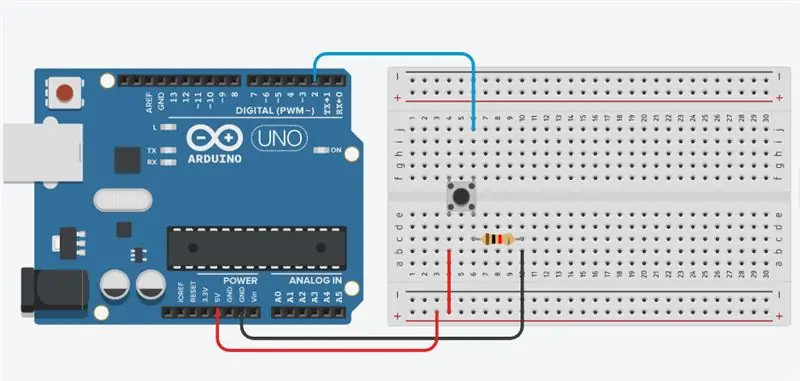


Odată ce ați apăsat un buton de lucru, doriți adesea să faceți o acțiune în funcție de câte ori este apăsat butonul. Pentru a face acest lucru, trebuie să știți când butonul schimbă starea de la oprit la pornit și să numărați de câte ori se întâmplă această schimbare de stare. Aceasta se numește detectarea modificării stării sau detectarea marginilor. În acest tutorial învățăm cum să verificăm modificarea stării, trimitem un mesaj Serial Monitor cu informațiile relevante și numărăm patru modificări de stare pentru a porni și opri un LED.
Pasul 1: Componente necesare:



1. Arduino UNO
2. Pană de pâine
3. Buton
4. Rezistor
5. Firele jumperului
Pasul 2: Diagrama circuitului:
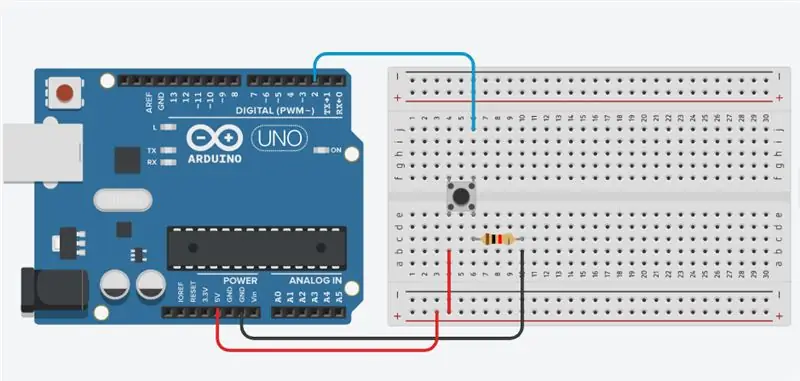

Conectați trei fire la placă. Primul merge de la un picior al butonului printr-un rezistor de tragere (aici 10k ohm) la sol. Al doilea merge de la piciorul corespunzător al butonului la sursa de 5 volți. Al treilea se conectează la un pin digital I / O (aici pinul 2) care citește starea butonului.
Când butonul este deschis (neaprins) nu există nicio conexiune între cele două picioare ale butonului, astfel încât pinul este conectat la masă (prin rezistența de tragere) și citim un LOW. Când butonul este închis (apăsat), face o conexiune între cele două picioare ale acestuia, conectând pinul la tensiune, astfel încât să citim un HIGH. (Pinul este încă conectat la masă, dar rezistența rezistă fluxului de curent, deci calea cu cea mai mică rezistență este la + 5V.) Dacă deconectați pinul I / O digital de la toate, LED-ul poate clipi neregulat. Acest lucru se datorează faptului că intrarea este „plutitoare” - adică nu este conectată nici la tensiune, nici la masă. Acesta va reveni mai mult sau mai puțin aleatoriu fie HIGH, fie LOW. De aceea, aveți nevoie de un rezistor pull-down în circuit.
Pasul 3: Cod:
Pentru proiecte mai interesante, conectați-mă pe: Youtube:
Pagina Facebook:
Instagram:
buton int = 2;
int a, i = 0; void setup () {Serial.begin (9600); pinMode (buton, INPUT); } void loop () {a = digitalRead (buton); if (a == 1) {i = i + 1; Serial.print ("Counter ="); Serial.println (i); } else {i = 0; }}
Recomandat:
Contor vizitator folosind senzorul 8051 și IR cu LCD: 3 pași

Contor vizitator folosind senzorul 8051 și IR cu LCD: Dragi prieteni, am explicat cum să faci un contor vizitator folosind senzorul 8051 și IR și să-l afișez pe LCD. 8051 este unul dintre cele mai populare microcontrolere utilizate pentru realizarea aplicațiilor comerciale hobby din întreaga lume. Am făcut o viziune
Contor simplu 20 LED Vu folosind LM3915: 6 pași

Simple 20 LED Vu Meter Folosind LM3915: Ideea de a face un contor VU a fost pe lista mea de proiecte de mult timp. Și, în sfârșit, o pot face acum. VU meter este un circuit pentru un indicator al puterii semnalului audio. Circuitul contorului VU este de obicei aplicat unui circuit amplificator astfel încât
Contor de frecvență simplu folosind Arduino: 6 pași

Contor de frecvență simplu folosind Arduino: În acest tutorial vom învăța cum să faceți un contor de frecvență simplu folosind Arduino. Urmăriți videoclipul
Contor Arduino folosind afișajul LED TM1637: 7 pași

Contor Arduino folosind afișajul LED TM1637: În acest tutorial vom învăța cum să faceți un contor cu cifre simple folosind afișajul LED TM1637 și Visuino
Contor Arduino folosind afișaj LED TM1637 și senzor de evitare a obstacolelor: 7 pași

Contor Arduino folosind afișajul LED TM1637 și senzorul de evitare a obstacolelor: În acest tutorial vom învăța cum să realizăm un contor de cifre simple folosind afișajul LED TM1637 și senzorul de evitare a obstacolelor și Visuino
